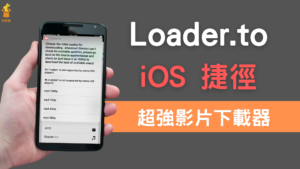iPhone 影片下載捷徑:IG/臉書/Youtube/Twitter 一鍵下載影片(iOS捷徑 2025)

iPhone影片下載iOS捷徑推薦來囉,無論是Instagram(IG)、Facebook臉書、Youtube、Twitter、Tumblr、Pinterest、Vimeo…等等,全部都可以透過一個iPhone iOS捷徑 下載影片,不需要安裝其他App或軟體,只要複製連結,就可以透過這個 iOS捷徑 下載影片。
下面教學怎樣透過iPhone 影片下載捷徑,下載IG/臉書/Youtube/Twitter等影片。
iPhone 影片下載捷徑教學
R ⤓ Download / iPhone iOS 捷徑下載安裝
▼ 這裡要推薦的iPhone 影片下載捷徑叫做「R ⤓ Download」,適用於 iOS 13(如果你已經更新到 iOS 14,請繼續往下看)。這是一個可以讓你下載各大社交網站影片的iPhone 捷徑,要使用並安裝這個iPhone 捷徑之前,還要安裝iPhone手機的「捷徑 App」。
▼安裝好「捷徑 App」之後,點選上方「R ⤓ Download」iOS捷徑,然後點選下方的「取得捷徑」,然後會打開「捷徑 App」,再點選「加入不受信任的捷徑」。
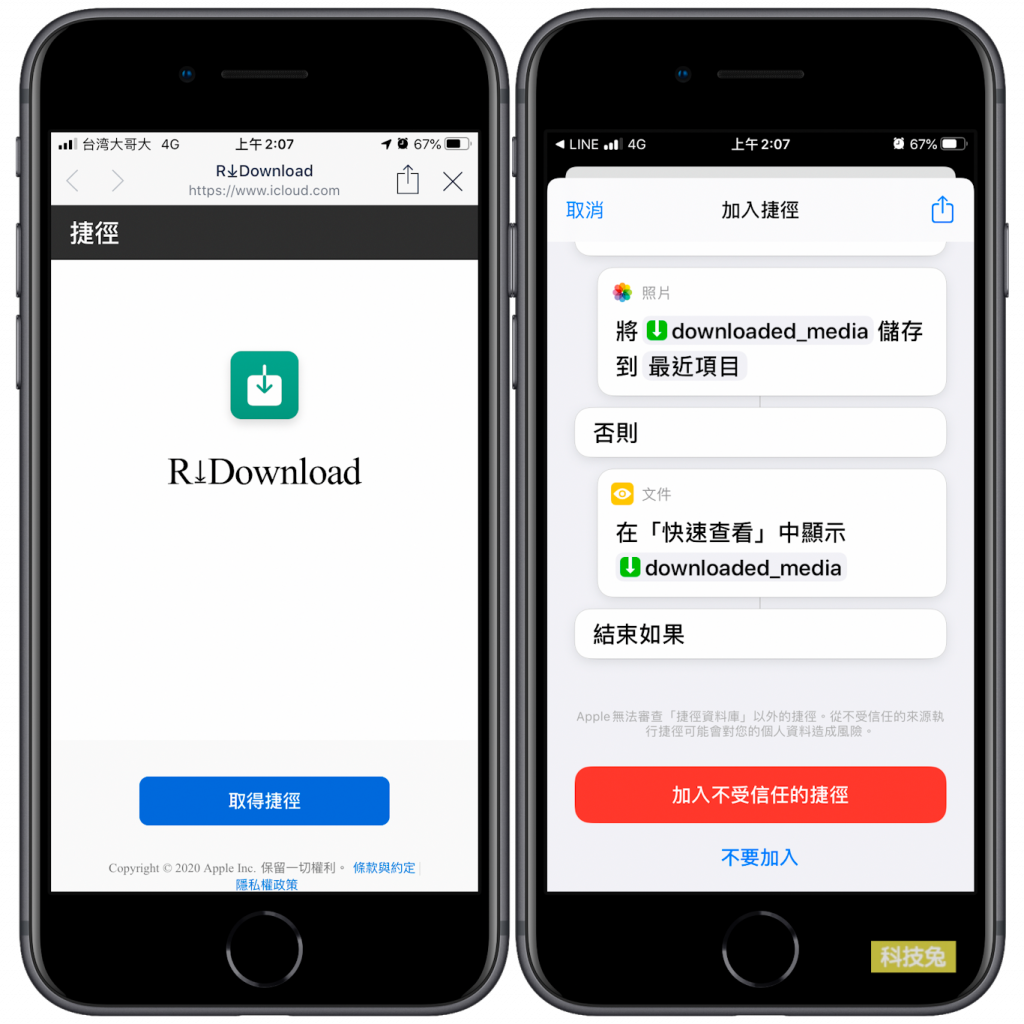
▼安裝「R ⤓ Download」的過程中,「R ⤓ Download」iOS捷徑會告訴你,它幾乎支援所有大部分的社交網站,包括Instagram(IG)、Facebook臉書、Youtube、Twitter、Tumblr、Pinterest、Vimeo…等等,都有支援。
▼接下來你要選擇「R ⤓ Download」iOS捷徑的語言,這裡要選擇「English:EN」,之後執行才不會出錯。選好之後就完成安裝這個iOS捷徑了。
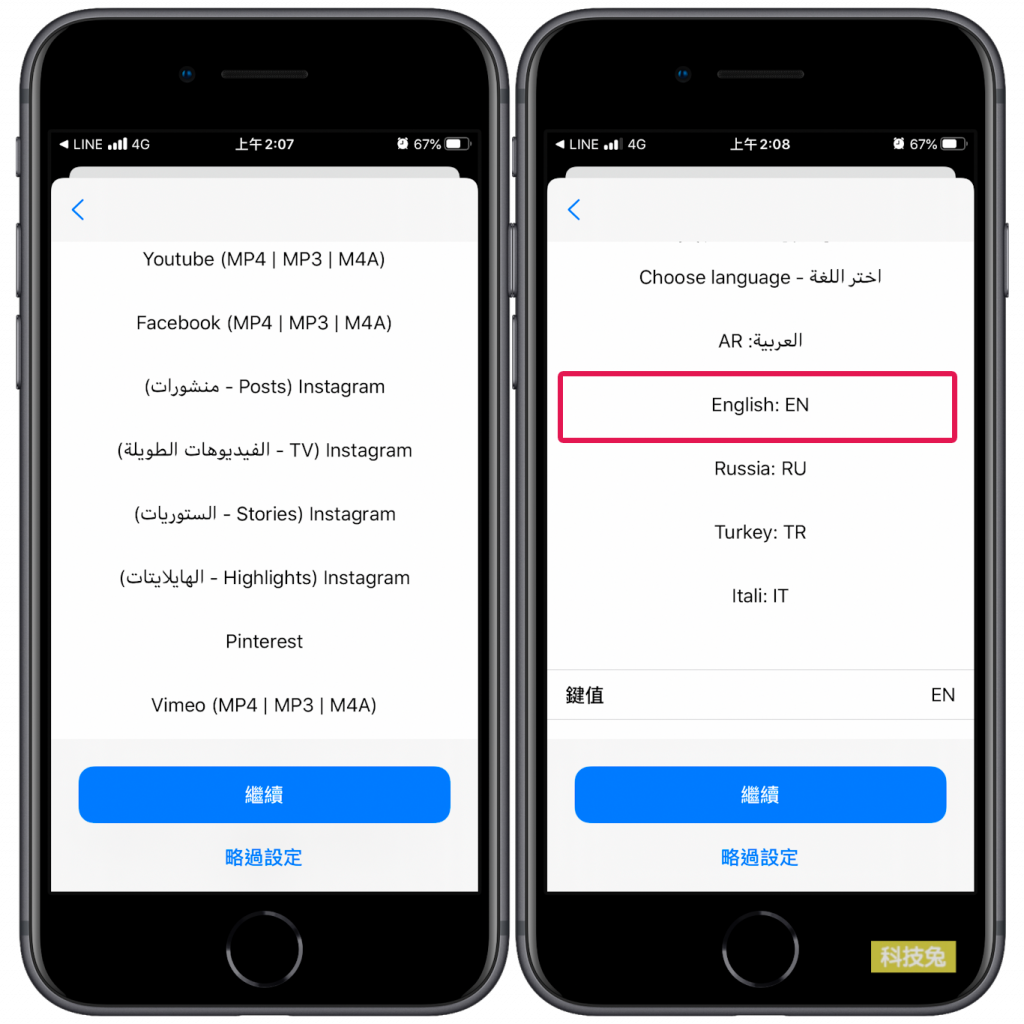
iPhone 影片下載 / iOS捷徑下載 IG 影片
▼要使用這個iPhone 影片下載捷徑下載IG影片也很簡單,進入Instagram App之後,找到你想要下載的影片,然後點選「複製連結」,接著再回到「捷徑 App」,點擊「R ⤓ Download」之後,就可以直接下載影片了。
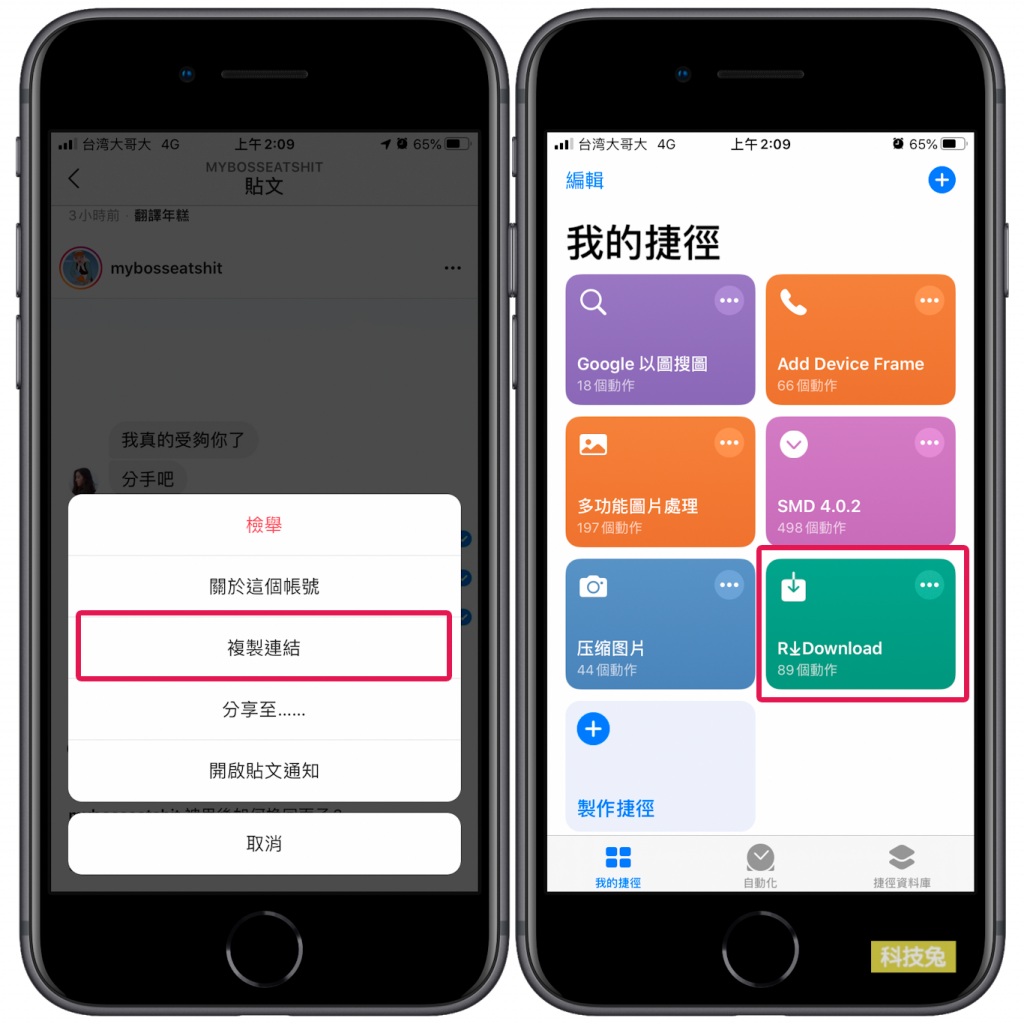
iPhone 影片下載 / iOS捷徑下載 臉書 影片
▼要使用這個iPhone 影片下載捷徑下載臉書影片也很簡單,打開臉書App,找到你想下載的影片,複製影片連結,然後回到「捷徑 App」,點擊「R ⤓ Download」之後,「R ⤓ Download」會問你要下載MP4還是MP3,選擇你要的選項就可以直接將影片下載到手機相簿了。
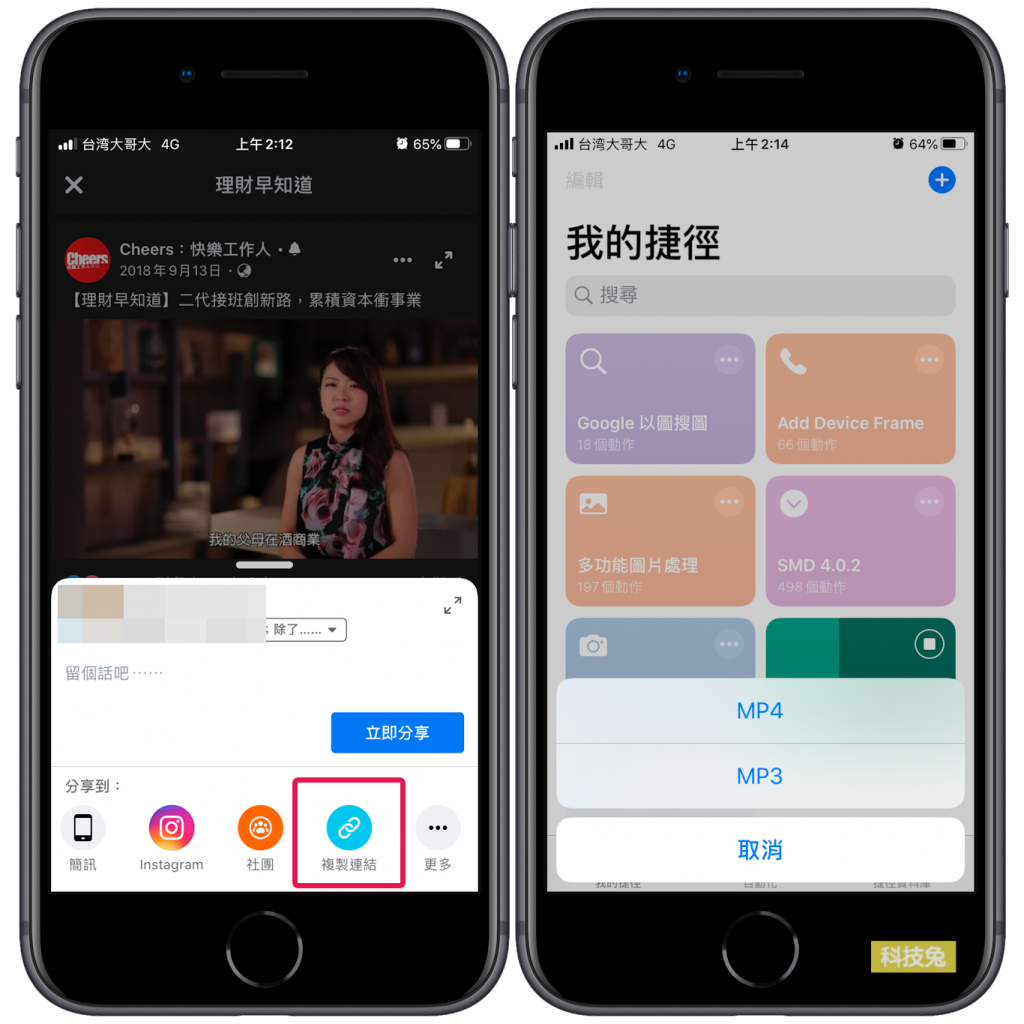
iPhone 影片下載 / iOS捷徑下載 Youtube 影片
▼要下載Youtube 影片也很簡單,打開Youtube App,找到你想下載的影片,然後回到「捷徑 App」,點擊「R ⤓ Download」之後,「R ⤓ Download」會問你要下載MP4還是MP3,如果你選擇MP4的話,「R ⤓ Download」還會問你要下載什麼解析度的影片,例如1080p / 720p / 480p / 360p。選擇你要的選項就可以直接將影片下載到iPhone手機了。
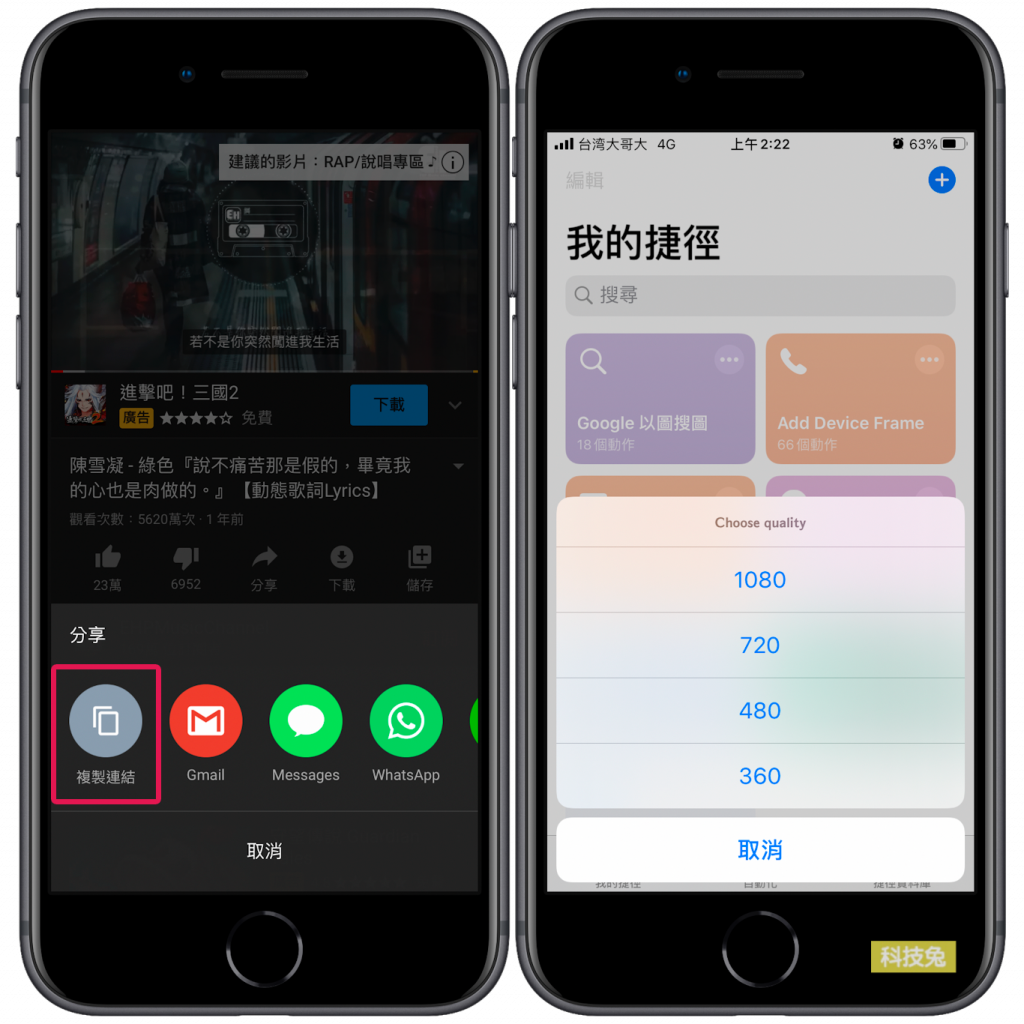
總結來說,「R ⤓ Download」這個 iPhone 影片下載捷徑算是相當方便,可以下載幾乎所有的社交網站的影片。
iPhone 更新到 iOS 14 之後無法使用怎麼辦?
如果你發生 iPhone 更新到 iOS 14 之後,上面的「R ⤓ Download」影片下載捷徑出現問題,無法用了。你可以參考下面的文章教學,教你在 iOS 14的iPhone 手機上一鍵下載 Youtube 影片、下載 Instagram 照片影片、下載臉書影片,及下載 Twitter 影片跟照片 。
- iPhone 下載Youtube音樂到手機,影片轉MP3免App(ios 捷徑)
- iPhone 捷徑一鍵下載 IG 圖片影片、限時動態、IGTV(iOS 捷徑)
- iPhone 捷徑一鍵下載臉書 Facebook 影片 (iOS 14 捷徑)
- DTwitter 捷徑:iPhone 一鍵下載推特 Twitter 影片照片、GIF圖
總的來說,如果你的 iPhone 作業系統在 iOS 13 以下,可以使用「R ⤓ Download」這個影片下載捷徑,非常方便。 iPhone 更新到 iOS 14 之後的話,可以參考上面文章。
更多相關內容
- iPhone 捷徑一鍵下載 IG 圖片影片、限時動態照片、IGTV(iOS 14 捷徑 2025)
- Loader.to 超強 iPhone iOS 影片下載捷徑:Youtube/臉書FB/Twitter/Tiktok(iOS 14)
- JAYD:iPhone Youtube MP3/MP4 下載捷徑,一鍵下載YT影片音樂(iOS 14)
- iPhone 快速下載Youtube影片,iOS 捷徑一鍵下載YT影片(iOS 13/14)
- iPhone 超快下載facebook臉書影片!iOS捷徑一鍵下載臉書影片教學(iOS 13)
- iPhone 一鍵下載 Twitter 影片照片!iOS 捷徑下載推特貼文
- iPhone 一鍵下載Instagram照片、影片,iOS捷徑超快下載IG教學